相对于其它的latex教程。本文结合软件,提供完整的源代码例子。根据pdf显示效果,理解源代码,是很容易入门的。
软件:下载中心:CTEX
http://www.ctex.org/CTeXDownload
内含latex的套装。另外支持中文。内含WinEdt编辑器,直接F9,可以把*.tex编译为*.pdf。
常用latex软件的特点,区别
可以参考
软件下载 | ChinaTeX
http://www.chinatex.org/?page_id=56
入门教程
推荐:
LaTeX入门 刘海洋.pdf【五星好评】
lshort-zh-cn.pdf
ctex.pdf
ctex-faq.pdf
LaTeX 排版学习笔记》 - 中文 TeX 资源库 - CTEX社区 - Powered by Discuz!
http://bbs.ctex.org/forum.php?mod=viewthread&tid=68619&extra=page%3D1
学习方法:
入门教程里的代码,复制粘贴在.tex文件里,格式保留,直接F9,查看生成pdf的效果。
但是这样编译生成的pdf,会有pdf书签乱码的问题,网上的指导,搞得很复杂。不如点击下述圈线出来的按钮,替换F9编译操作。
简单操作视频(支持ctex套装版本)
latex视频教程(修改音轨)—在线播放—优酷网,视频高清在线观看
http://v.youku.com/v_show/id_XNTAxODA1MTQ4.html?from=s1.8-1-1.2&spm=a2h0k.8191407.0.0
其它操作视频,可以下载:(这个视频集合很适合新人!!!)
视频教程 | ChinaTeX
http://www.chinatex.org/?page_id=218
实践过程出现难解的问题,建议先拿出10分钟阅读一下下面的文章。了解latex的一些基础知识,否则不容易理解问题的解决办法。
TeX使用指南 | ChinaTeX
http://www.chinatex.org/?page_id=35
遇到的问题:
查看命令帮助手册?
ctrl+F1
查看宏包的帮助手册?
网上教程比较不错,显示中文简单实例。然后是英文pdf文档的在线手册。
LaTeX:CTEX
http://www.ctex.org/LaTeX
UTF8的问题。
WinEdt编辑器,默认是GBK中文编码。如果希望在不同的编辑器都能正常显示中文,推荐统一使用 UTF8 编码。随便那种程序下拷贝过来的数据,也能在*.tex正常显示。
% -- coding: utf-8 --
\documentclass[GBK]{ctexbook}
什么是导言区?
\documentclass[GBK]{ctexbook}
这之间的内容,就是导言区。
\begin{document}
目录结构的生成,同时可以生成pdf的书签。
第一次latex编译,会生成*.toc文件;然后再latex编译一次,会将*.toc文件编译进入pdf里。这样pdf才能显示目录结构。这个理解,要从原理分析,否则感觉很突兀。
利用的宏包是hyperref,已默认在ctex软件里。
- 导言区
\usepackage[colorlinks,linkcolor=red,anchorcolor=blue,citecolor=green,CJKbookmarks=True,bookmarksnumbered=True,bookmarksopenlevel=\maxdimen,bookmarksopen=True]{hyperref}其中bookmarksnumbered=True,bookmarksopenlevel=\maxdimen,bookmarksopen=True代表生成的pdf书签是带编号的,而且是自动展开书签层次的。
2. 正文区(第一句是目录生成;第二句是正文作为第1页;第三句是产生一个链接。)
\tableofcontents
\mainmatter
\href{mailto:hulachacha@gmail.com}{hulachacha@gmail.com}参考文档:
hyperref 常用参数说明_百度文库
https://wenku.baidu.com/view/c73c48427cd184254b353572.html
latex hyperref设置 - dileu12 - 推酷
http://www.tuicool.com/articles/BJjMJf
图表目录
\listoftables
\listoffigures图最好是eps、ps、pdf格式,因为其它比如jpeg、png格式的图像不清晰。
LaTeX 中插图所必备,是 LaTeX2e 所带的标准宏包。对不同的 DVI 驱动, 提供了对 EPS, PS, PDF, TIFF, JPEG 等图形格式的支持。另外,该宏包还通过 color 宏包提供了对色彩的支持。有关使用方法和例子可参见本站的 LaTeX2e 插图指南。
浮动图或者浮动表的位置,跟latex源码设想不一致。
最好的方法是:不要管它,随它去浮动吧。
正式论文里,对于图表的描述,常常使用「图 1 表示 blahblah」这样的句式;而不是「下图表示 blahblah」。因此,图表具体出现在什么位置,就不重要了。对此,LaTeX 也提供了好的方法:在 \caption 后面使用 \label 标注,引用时使用 \ref 自动产生图表对应的编号。LaTeX 这样设计是有原因的。相对于正文文字,图表会占据相当大的一块地方。如果禁止浮动,严格按照源代码中的行文顺序排布,则很容易出现页面底部大片空白之类的现象。试想,有一幅图片高 4cm,当前页面版芯高 10cm,已排布的文章占据了 7cm 的版芯高度。此时如果禁止图片浮动,则图片必须排在下一页(不然版芯超高),且当前页会留下 3cm 的空白。
如果希望禁止浮动,可以使用 float 宏包,结合 H 选项。
\usepackage{float}
% ...
\begin{figure}[H]
% ...
\begin{table}[H]
% ...参考:
LaTeX 中如何取消表格和图片浮动? - 知乎
https://www.zhihu.com/question/25082703
书签乱码问题
F9编译是用的PDFtexify;需要改为PDFlatex。即点击下述圈线出来的按钮,替换F9编译操作。
浮动表格
winedt编辑器,有个按钮,可以生成浮动表格table的基础代码,然后改动就可以。里面要添加tabular的代码,tabular一样,也有一个按钮。
\begin{table}
\centering
\begin{tabular}{|c|c|c|}
\hline
% after \\: \hline or \cline{col1-col2} \cline{col3-col4} ...
1111 & 1111111 & 1111111111 \\
\hline
22 & 2 & 2222 \\
\hline
33333333333 & 3 & 33333333333333333333333333 \\
\hline
\end{tabular}
\caption{myTable}
\end{table}表格一页显示不完,怎么排版
可以用宏包longtable。
但是建议做法是分成两个表格。
表格有内容一行显示不全,即如何表格内换行操作?
第一种方法(推荐):
1. 宏包使用的是tabularx;
2. \begin{tabularx}{\textwidth}{|l|l|l|X|};其中\textwidth代表宽度自适应;其中 X是代表这一列的宽度自适应。
\begin{table}[H]
\centering
\begin{tabularx}{\textwidth}{|l|l|l|X|}
\hline
Signal & Direction & Source or destination & Description \\
\hline
RDATA[127:0] & Input & Slave & Read data. The read data bus is 128 bits wide. \\
\hline
\end{tabularx}
\caption{AXI Read data channel signals}
\end{table}第二种方法:
\newcommand{\tabincell}[2]{\begin{tabular}{@{}#1@{}}#2\end{tabular}}\begin{table}[htb]
\centering
\begin{tabular}{|l|l|l|l|}
\hline
Signal & Direction & Source or destination & Description \\
\hline
ACLK & Input & Clock Source & AXI clock and also Mali GPU clock. \\
\hline
ARESETn & Input & Reset Source & \tabincell{l}{Asynchronous reset for all internal\\
control registers. The signal is active LOW.} \\
\hline
\end{tabular}
\caption{Clocks and resets}
\end{table}excel表格,怎么应用到latex
excel可以下载一个宏,可以生成latex源代码。
由Excel表格导出Latex代码 - Lynn_AIR - 开源中国社区
https://my.oschina.net/u/1037903/blog/224114?p=1
visio图片,怎么应用到latex
以visio2010举例,
1. “设计”->“大小”->“适应绘图”;
2. 文件另存为pdf格式即可。
页面尺寸设置
注意,页眉页脚设置,一定要在页面尺寸设置之后。否则格式有点难看。
%页面尺寸设置一定要在页眉页脚设置之前
\usepackage{geometry}
\geometry{a4paper,centering,scale=0.8}页眉页脚
使用宏包fancyhdr。
注意,页眉页脚设置,一定要在页面尺寸设置之后。否则格式有点难看。
www.ctex.org/documents/packages/layout/fancyhdr.pdf
http://www.ctex.org/documents/packages/layout/fancyhdr.pdf
遇到latex paragraph ended before \CJK的错误
最开始是使用winedt去编辑*.tex文本,编译使用PDFLaTex或者PDFTeXify,很顺利。
后来,偏向于emacs的latex插件写*.tex文本,编译使用PDFLaTex或者PDFTeXify,会报告如上错误提示。
latex研究不深,所以解决办法是用XeLateX编译就解决了。原因不明白。
spacemacs LaTex/MPS mode配合YASnippet,编写latex源码效率会提高很多。
遇到“i can’t open *.pdf”的问题,而且不知道哪个进程占用。
建议编译的时候,一定要回车,保证跑完。尽量不要ctrl+c,否则就容易出现“i can’t open *.pdf”的问题,而且不知道哪个进程占用。
常用文档汇总
基本上,系统地读过TeXGuru翻译整理的《LaTeX2e使用手册》和王磊翻译整理的《LaTeX2e插图指南》,即可开始使用TeX系统进行基本的排版工作。如果您是一个TeX-Starter,我们强烈建议您在浏览过上面两本书之前,不要尝试做任何复杂的tex文件,也不要到论坛上到处咨询,因为相当多的问题可以在这两本书里面找到答案。强烈建议您尽量将上面两本书提到的大部分命令都实际测试一下,这可以结合本站的使用指南进行练习,以此能够更快地上手。
常用文档下载 | ChinaTeX
http://www.chinatex.org/?page_id=47
基本齐全的源代码【已经过时,代码不再更新了】
ctex套装软件下载后,在winedt编辑器里复制下面代码。就可以生成排版后的pdf。
% -*- coding: utf-8 -*-
%使用book文档类型。类似的还有article、report等。
\documentclass[GBK,openany]{ctexbook}
%导言区
%增加宏包:用于生成TOC目录,需要配合\tableofcontents,以及生成pdf书签目录(需要使用PDFLaTex编译,WinEdt默认是PDFTeXify,会产生乱码书签)。
\usepackage[colorlinks,linkcolor=black,anchorcolor=black,citecolor=black,CJKbookmarks=True]{hyperref}
\usepackage{epstopdf}
\usepackage{epsfig}
%页眉设置--fancyhdr的例子
\usepackage{fancyhdr}
\pagestyle{fancy}
\renewcommand{\chaptermark}[1]%
{\markboth{\MakeUppercase{\thechapter.\ #1}}{}}
\renewcommand{\sectionmark}[1]%
{\markright{\MakeUppercase{\thesection.\ #1}}}
\renewcommand{\headrulewidth}{0.5pt}
\renewcommand{\footrulewidth}{0pt}
\newcommand{\helv}{%
\fontfamily{phv}\fontseries{b}\fontsize{9}{11}\selectfont}
%\fancyhf{}
%\fancyhead[LE,RO]{\helv \thepage}
\fancyhead[L]{\helv \rightmark}
\fancyhead[R]{\helv \leftmark}
\fancyhead[C]{www.gokemicro.com}
\fancyfoot[L]{\href{mailto:iamqilei@qq.com}{iamqilei@qq.com}}
%增加支持excel的宏包
\usepackage{booktabs}
\usepackage{array}
\usepackage{longtable}
\usepackage{colortbl}
%增加图片的宏包
\usepackage{graphicx}
%默认支持三级标题,改为四级标题
\setcounter{secnumdepth}{4}
\renewcommand{\theparagraph}{(\arabic{paragraph})}
\CTEXsetup[
number={\theparagraph},
format={\raggedright\bfseries\songti\zihao{-4}}
]{paragraph}
%%%%%%%%%%%%%%%%%%%%%%%%%%%%%%%%%%%%%%%%%%%%%%%%%%%%%%%%%%%%%%%%%%%%%%%%%%%%%%%%%%%%%%%%%%%%%%%%%%%%%%%%%%%%%%%%
\begin{document}
%封面的页眉页脚设置
%题目、作者、日期
\title{LaTeX 排版模板}
\author{亓 磊}
%\date{2016-10-22}
\maketitle
%文档目录结构表
\tableofcontents
\listoftables
\listoffigures
\mainmatter%以下开始设置为第1页。
%article 和 report 类提供了预定义的摘要环境,book 类则没有。
%\begin{abstract}
%some abstract
%\end{abstract}
%正文的页眉页脚设置
%\fancypagestyle{plain}{%
%\renewcommand{\headrulewidth}{0.5pt}%在页眉下画一个0.5pt宽的分隔线
%\renewcommand{\footrulewidth}{0.5pt} % 在页脚不画分隔线。
%\fancyhead{} % clear all header fields
%\fancyhead[CE,CO]{http://www.gokemicro.com/}
%\fancyfoot{} % clear all footer fields
%\fancyfoot[LE,LO]{\date{2016-10-22}} % 右内侧
%\fancyfoot[CE,CO]{\thepage}
%\fancyfoot[RE,RO]{\slshape \rightmark}} % 右外侧
%章节部分
\chapter{章标题}
这一章我们介绍这些内容。
这一章我们介绍这些内容。
这一章我们介绍这些内容。
这一章我们介绍这些内容。
这一章我们介绍这些内容。
这一章我们介绍这些内容。
这一章我们介绍这些内容。
这一章我们介绍这些内容。
这一章我们介绍这些内容。
这一章我们介绍这些内容。
这一章我们介绍这些内容。
这一章我们介绍这些内容。
这一章我们介绍这些内容。
这一章我们介绍这些内容。
这一章我们介绍这些内容。
这一章我们介绍这些内容。
这一章我们介绍这些内容。
这一章我们介绍这些内容。
这一章我们介绍这些内容。
这一章我们介绍这些内容。
这一章我们介绍这些内容。
这一章我们介绍这些内容。
这一章我们介绍这些内容。
这一章我们介绍这些内容。
这一章我们介绍这些内容。
这一章我们介绍这些内容。
这一章我们介绍这些内容。
这一章我们介绍这些内容。
这一章我们介绍这些内容。
这一章我们介绍这些内容。
这一章我们介绍这些内容。
这一章我们介绍这些内容。
这一章我们介绍这些内容。
这一章我们介绍这些内容。
这一章我们介绍这些内容。
这一章我们介绍这些内容。
这一章我们介绍这些内容。
这一章我们介绍这些内容。
这一章我们介绍这些内容。
这一章我们介绍这些内容。
这一章我们介绍这些内容。
这一章我们介绍这些内容。
这一章我们介绍这些内容。
这一章我们介绍这些内容。
这一章我们介绍这些内容。
这一章我们介绍这些内容。
这一章我们介绍这些内容。
这一章我们介绍这些内容。
这一章我们介绍这些内容。
这一章我们介绍这些内容。
这一章我们介绍这些内容。
这一章我们介绍这些内容。
这一章我们介绍这些内容。
这一章我们介绍这些内容。
这一章我们介绍这些内容。
这一章我们介绍这些内容。
这一章我们介绍这些内容。
这一章我们介绍这些内容。
这一章我们介绍这些内容。
这一章我们介绍这些内容。
这一章我们介绍这些内容。
这一章我们介绍这些内容。
这一章我们介绍这些内容。
这一章我们介绍这些内容。
这一章我们介绍这些内容。
这一章我们介绍这些内容。
这一章我们介绍这些内容。
这一章我们介绍这些内容。
这一章我们介绍这些内容。
这一章我们介绍这些内容。
这一章我们介绍这些内容。
这一章我们介绍这些内容。
这一章我们介绍这些内容。
这一章我们介绍这些内容。
这一章我们介绍这些内容。
这一章我们介绍这些内容。
这一章我们介绍这些内容。
这一章我们介绍这些内容。
这一章我们介绍这些内容。
这一章我们介绍这些内容。
这一章我们介绍这些内容。
这一章我们介绍这些内容。
这一章我们介绍这些内容。
这一章我们介绍这些内容。
这一章我们介绍这些内容。
这一章我们介绍这些内容。
这一章我们介绍这些内容。
这一章我们介绍这些内容。
这一章我们介绍这些内容。
这一章我们介绍这些内容。
这一章我们介绍这些内容。
\section{节标题}
这一节我们介绍这些内容。
\subsection{小节标题}
这一小节我们介绍这些内容。
\subsubsection{子节标题}
这一子节我们介绍这些内容。
\chapter{列表排版}
\section{无编号的列表}
\begin{itemize}
\item 无编号的列表
\item 带编号的列表
\item 带标签的列表
\end{itemize}
\section{带标签的列表}
\begin{enumerate}
\item 无编号的列表
\item 带编号的列表
\begin{enumerate}
\item 无编号的列表
\item 带编号的列表
\begin{enumerate}
\item 无编号的列表
\item 带编号的列表
\item 带标签的列表
\end{enumerate}
\item 带标签的列表
\end{enumerate}
\item 带标签的列表
\end{enumerate}
\chapter{表格}
这一章我们介绍这些内容。
\section{表格模板}
这一节我们介绍这些内容。
\begin{table}[h]
\centering
\begin{tabular}{|c|c|c|}
\hline
% after \\: \hline or \cline{col1-col2} \cline{col3-col4} ...
1111 & 1111111 & 1111111111 \\
\hline
22 & 2 & 2222 \\
\hline
33333333333 & 3 & 33333333333333333333333333 \\
\hline
\end{tabular}
\caption{myTable}
\end{table}
% Table generated by Excel2LaTeX from sheet 'Sheet1'
\begin{table}[htbp]
\centering
\begin{tabular}{|l|l|l|}
\toprule
\rowcolor[rgb]{ .776, .937, .808} \textcolor[rgb]{ 0, .38, 0}{姓名} & \textcolor[rgb]{ 0, .38, 0}{性别} & \textcolor[rgb]{ 0, .38, 0}{描述} \\
\midrule
aaaaaaaa & a & aaa \\
\midrule
bbb & bbbbbb & bbbbbbb \\
\midrule
cc & ccc & cc \\
\bottomrule
\end{tabular}%
\caption{Add caption}
\label{tab:addlabel}%
\end{table}%
\chapter{图片}
这一章我们介绍这些内容。
\section{图片模板}
这一节我们介绍这些内容。
\begin{figure}[h]
\centering
% Requires \usepackage{graphicx}
\includegraphics[scale=0.4]{SOC_Block_diagram.eps}\\
\caption{myFigure}
\end{figure}
\begin{figure}[h]
\centering
% Requires \usepackage{graphicx}
\includegraphics[scale=0.2]{1.jpg}\\
\caption{myFigure}
\end{figure}
\begin{thebibliography}{123456}
\bibitem[Knuth1]{DK1} D. Knuth, T.A.O.C.P. , Vol. 1, Addison-Wesley, 1997.
\bibitem[Knuth2]{DK2} D. Knuth, T.A.O.C.P. , Vol. 2, Addison-Wesley, 1997.
\bibitem[Knuth3]{DK3} D. Knuth, T.A.O.C.P. , Vol. 3, Addison-Wesley, 1998.
\end{thebibliography}
any question please contact me.\href{mailto:iamqilei@qq.com}{iamqilei@qq.com}
\end{document}








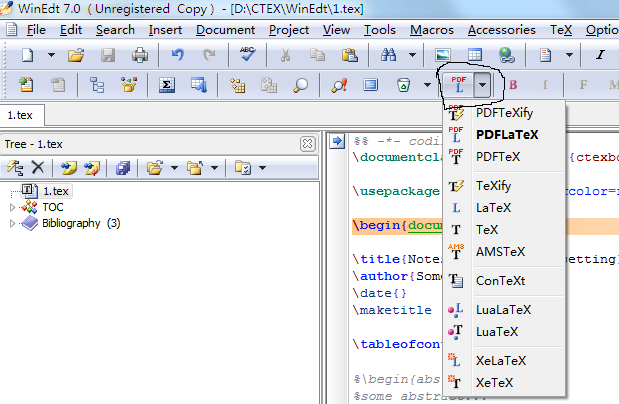














 3013
3013











 被折叠的 条评论
为什么被折叠?
被折叠的 条评论
为什么被折叠?








